[视频]任务栏设置小图标、隐藏任务栏等操作
关于捷豹s-type任务栏设置小图标、隐藏任务栏等操作,期待您的经验分享,你是我的宝贝,你是我的花,谢谢你对我的帮助!
更新:2024-02-19 06:21:18最佳经验
来自观察者网https://www.guancha.cn/的优秀用户电脑人人有经验,于2018-03-18在生活百科知识平台总结分享了一篇关于“任务栏设置小图标、隐藏任务栏等操作逍客”的经验,非常感谢电脑人人有经验的辛苦付出,他总结的解决技巧方法及常用办法如下:
 [图]2/7
[图]2/7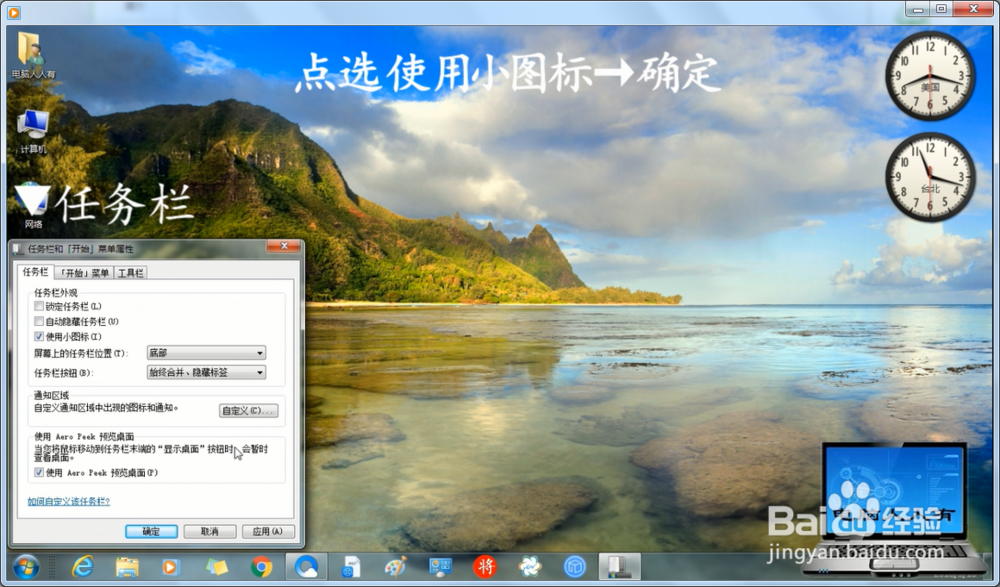 [图]3/7
[图]3/7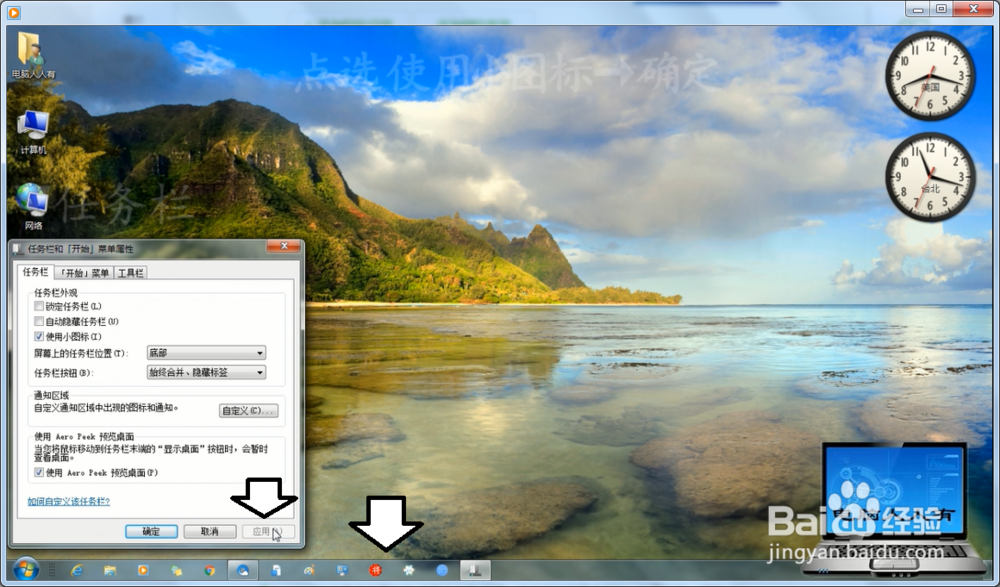 [图]4/7
[图]4/7 [图]5/7
[图]5/7 [图]6/7
[图]6/7 [图]7/7
[图]7/7 [图]
[图]
Windows 7 操作系统的任务栏默认都是使用大图标,如果想要让屏幕更高,可以尝试使用小图标,甚至可以隐藏任务栏,需要显示菜单的时候,只要按一下Windows键即可。
方法/步骤
1/7分步阅读右键点击开始按钮→属性。
 [图]2/7
[图]2/7任务栏→选中使用小图标→确定(或点击应用,不关闭设置框)。
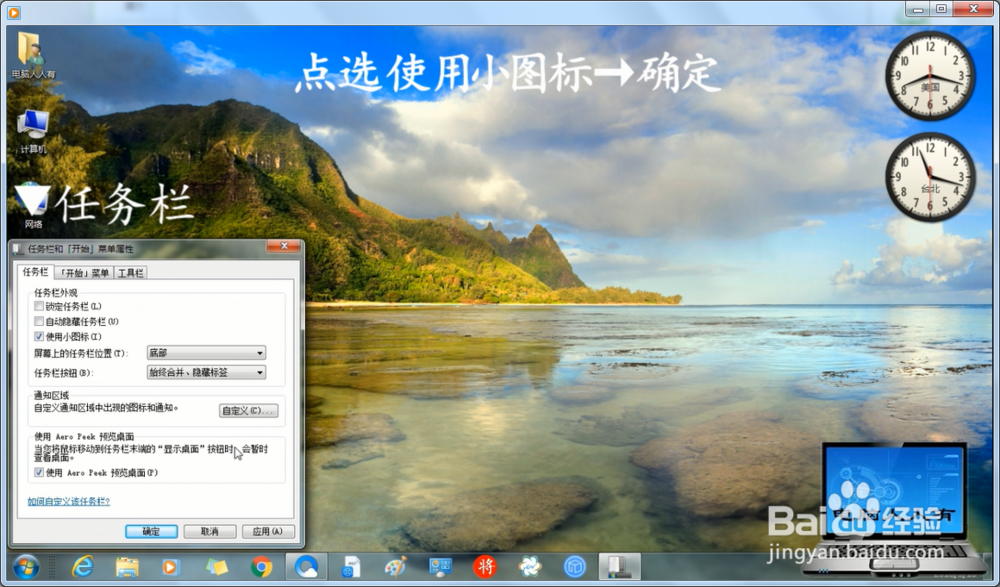 [图]3/7
[图]3/7此时,任务栏的图标就会变小,屏幕高度空间也会大一些。
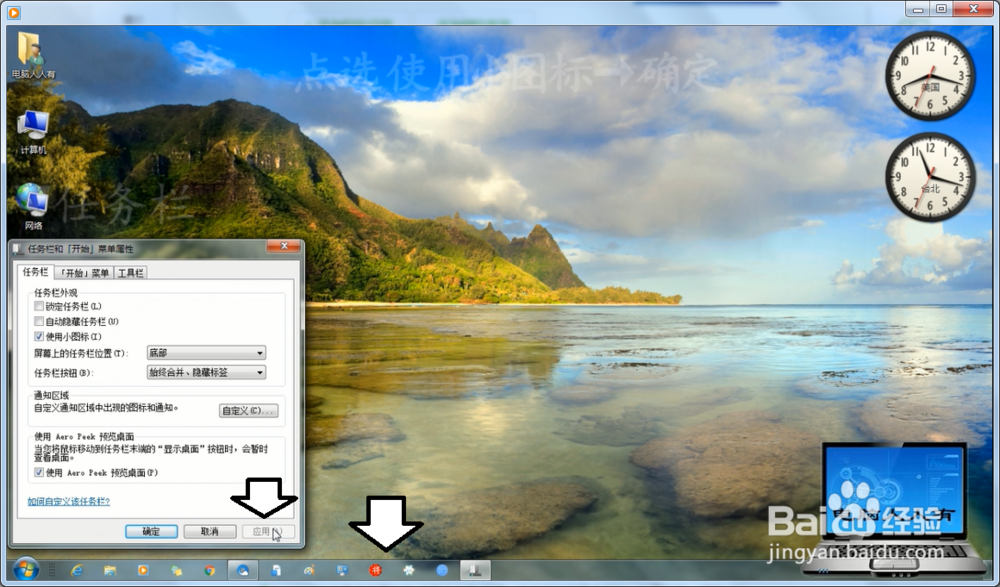 [图]4/7
[图]4/7如要显示更大的空间,可以点击任务栏设置项中的隐藏任务栏→确定。
 [图]5/7
[图]5/7只有当鼠标靠到屏幕底部,任务栏才会弹出。
 [图]6/7
[图]6/7如果有时候,全屏使用程序可能会觉得不方便,也没关系,只要点按Windows键,即可调出开始菜单,这样也是很便捷的。
 [图]7/7
[图]7/7除此之外,开始→控制面板→也有开始菜单设置项目的,其中还有很多设置项。
 [图]
[图]时尚/美容经验推荐
- Q[视频]最近阴阳师无相灵珠怎么获得
- Q为啥怎样瘦腿才是最快方法
- Q有多少朋友圈一条线是屏蔽了还是删除了
- Q突然淑女怎样扎出小清新发型
- Q为什么学生瘦脸的最快方法
- Q告知如何瘦肚子:怎样快速瘦肚子
- Q用什么瑜伽入门动作图片教程
- Q专栏怎么是正确的洗脸方法
- Q问一下怎样让脸变白
- Q问一下领带打结详解
- Q有了解正确的淡妆化妆步骤-怎样画淡妆
- Q阐述牛仔阔腿裤搭配什么鞋
- Q学习中国护肤品十大品牌排行榜
- Q多久全球护肤品十大排名,买得起的大牌必须...
- Q学习中国护肤品十大品牌排行榜
- Q如果瑜伽入门动作图片教程
- Q专栏女士黑色风衣搭配
- Q会不会夏天穿内衣很热怎么办
- Q知道全球十大护肤品排行榜,十款性价比高的...
- Q有多少怎样快速瘦肚子
- Q[视频]介绍简析Excel 2016保护工作簿的方法
- Q[视频]有多少原神怎么扫码登录
- Q数字人民币怎么开通第二个钱包
- Q[视频]别惹农夫怎么获得幸运南瓜
已有 87652 位经验达人注册
已帮助 154714 人解决了问题


